Så här laddar du appar från SD-kort på Windows Phone 8
Mobil / / March 19, 2020
Windows Phone Store låter dig enkelt installera appar på din telefon, men ibland kan du behöva installera dem på ett micro-SD-kort först och sidlast.
Det fantastiska med mobila enheter är att du kan ladda ned appar som inte officiellt stöds i sina respektive appbutiker. Till exempel ägare av Kindle Fire som vill installera appar som inte finns i Amazons App Store.
Det finns några skäl att sido ladda med Windows Phone 8 också. Som att installera appar du kanske hittar i XDA-utvecklarforum. Eller ladda ner appar till SD-kortet och ha möjlighet att installera dem när du inte har en data- eller WiFi-anslutning. Då kan du ladda ner stora appar - vanligtvis spel - och installera dem. Också, om du återställ din telefon till fabriksinställningar, att ha alla dina appar på SD-kortet kommer att göra det mycket enklare att installera dem igen.
Ladda ner Windows Phone Store-appar till PC
Första huvudet till Windows Phone Store i en webbläsare på din PC. Sök sedan eller bläddra sedan i butiken efter den app du vill ha - i det här exemplet tar jag tag Jetpack Joyride med Internet Explorer. På appens målsida fortsätter du att rulla ner tills du ser länken "Ladda ner och installera manuellt" och klicka på den.
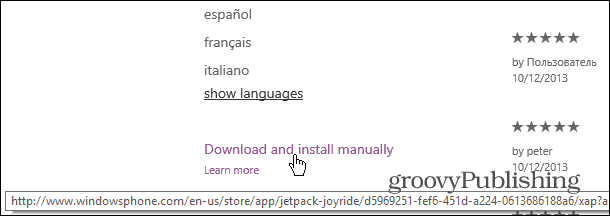
När meddelandet visas längst ner i Internet Explorer väljer du en plats på din dator för att spara XAP-filen.
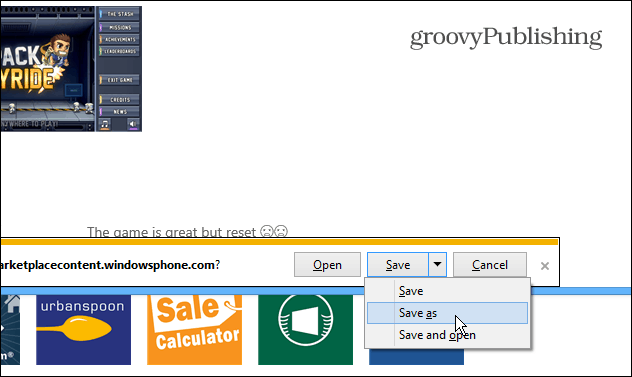
Kopiera appar till SD-kort och installera
Nu måste du kopiera filerna till din telefon. I File Explorer navigerar du till rotkatalogen på telefonens SD-kort och kopierar XAP-filerna till det.
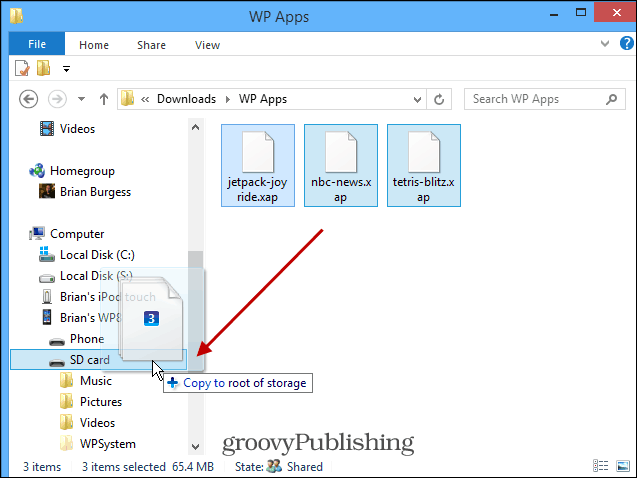
När du är klar ska telefonens SD-kortskatalog se ut som bilden nedan. Jag laddade ned tre appar manuellt som visar appnamnet och .XAP-filändelsen.
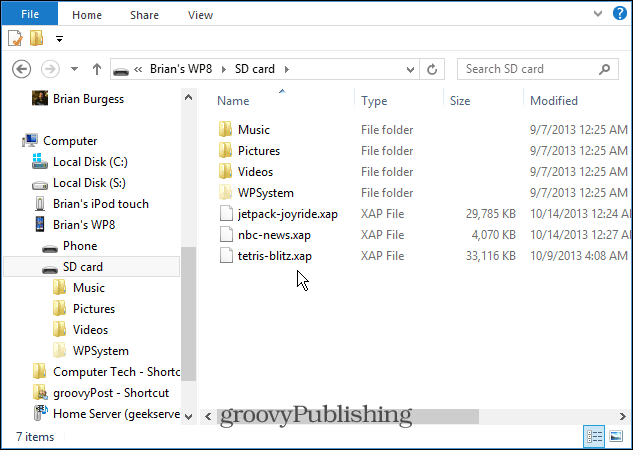
När XAP-filerna har kopierats till SD-kortet kopplar du ur telefonen och slår den helt av och sätter på den igen för att starta om.
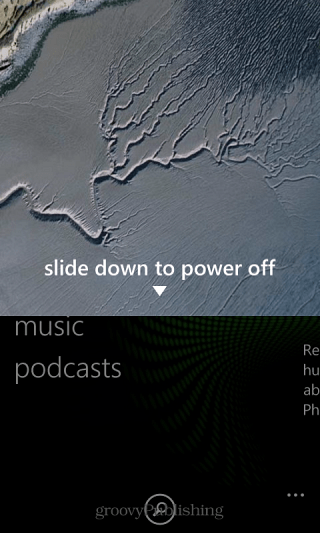
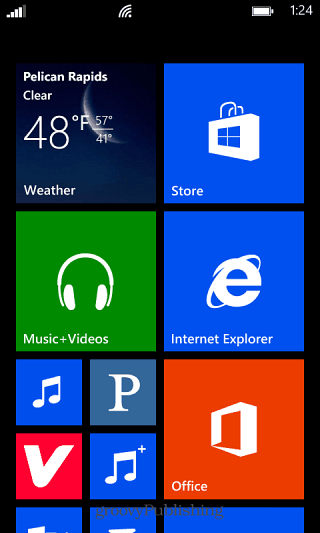
Efter omstarten loggar du in igen och går in i Windows Phone Store. Där ska du se en post med namnet SD-kort längst ner på listan. Tryck på den länken och på nästa skärm kommer du att ha en lista över appar som finns på kortet. Välj bara de du vill och tryck sedan på Installera.
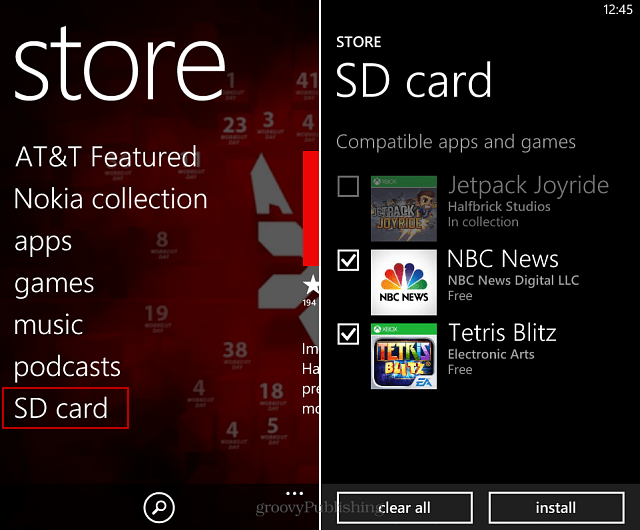
En sak att notera om detta är att efter installation av apparna förblir XAP-filerna på SD-kortet. Så om du har lite utrymme måste du ansluta din telefon till din PC och ta bort dem manuellt.
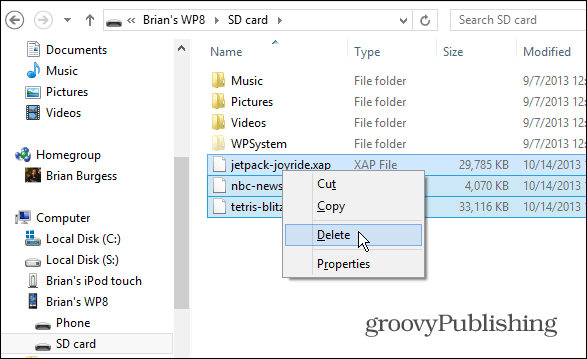
Personligen lagrar jag mina mest använda appar på kortet för att jag måste återställa telefonen. Jag använder för närvarande en 32 GB mikro-SD-kort, så det finns tillräckligt med utrymme för viktiga appar, sans alla spel eftersom de vanligtvis är de största.
